هل حصلت على خطة خلوية ببيانات محدودة وتشعر بالقلق من التعرض لتلك البيانات الزائدة أو تباطؤ الإنترنت؟ استفد من وضع البيانات المنخفضة لنظام iOS! النبأ السار - إنه سهل للغاية!
إحدى هذه الميزات هي "وضع البيانات المنخفضة" الجديد الذي ظهر على المزيد والمزيد من الأجهزة. اليوم ، سنطلعك على ما يفعله هذا الوضع وكيف يمكنك تمكين ميزاته والاستفادة منها.
ما هو وضع البيانات المنخفضة؟
في حين أن المزيد والمزيد من شركات الاتصالات تبتعد عن الحدود القصوى للبيانات في خططها الخلوية ، فإن هذا لا يعني أن الجميع قد انضم إليهم. لا يزال هناك من ليس لديهم بيانات غير محدودة ويحتاجون إلى تقييد استخدامهم.
مع iOS 13+ ، تقدم Apple عروض وضع البيانات المنخفضة لأي تطبيقات تستخدم اتصالات خلوية (جوال) أو WiFi. عند التمكين ، يقوم هاتفك بتعطيل تحديث تطبيق الخلفية والمهام الأخرى التي تشغل نطاقًا تردديًا غير ضروري.
كيفية تمكين وضع البيانات المنخفضة
يعد وجود هذه الوظيفة مدمجًا في نظام التشغيل iOS 13 على مستوى النظام بأكمله إضافة رائعة جدًا. لسوء الحظ ، لا يمكنك فقط تشغيل وضع البيانات المنخفضة على جهازك بالكامل ، بغض النظر عما إذا كنت تستخدم شبكة هاتفك الخلوي أو شبكة Wi-Fi.
فيما يلي خطوات تمكين وضع البيانات المنخفضة لشبكتك الخلوية:

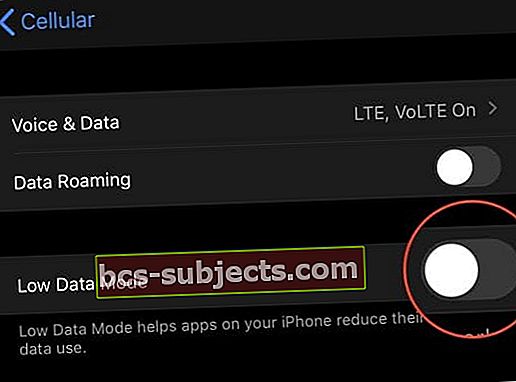
- افتح ال إعدادات التطبيق على جهاز iPhone أو iPad
- يختار خلوي من القائمة
- انقر على خيارات البيانات الخلوية
- تبديلوضع البيانات المنخفضة"إلى وضع التشغيل
- بالنسبة للهواتف التي تحتوي على خطتين خلويتين (بطاقتي SIM أو eSIM) ، قم بتشغيل وضع البيانات المنخفضة بشكل منفصل لكل خطة خلوية عن طريق النقر فوق اسم الخطة أو الرقم الموجود أسفل الخطط الخلوية
فيما يلي خطوات تمكين وضع البيانات المنخفضة لشبكة Wi-Fi الخاصة بك:


- افتح ال إعدادات التطبيق على جهاز iPhone أو iPad
- يختار واي فاي من القائمة
- اضغط على "أنا" بجوار شبكة Wi-Fi التي تتصل بها
- تبديل "وضع البيانات المنخفضة" إلى وضع التشغيل
هناك شيء واحد ستلاحظه عند استخدام هذا مع شبكة Wi-Fi وهو أنه لا يعمل عبر جميع شبكات Wi-Fi المتصلة. بدلاً من ذلك ، سيتعين عليك المرور وتمكينه لكل اتصال Wi-Fi تحتاج إلى الاتصال به.
الميزة هنا هي لأولئك الذين يتعين عليهم الدفع مقابل اتصالات Wi-Fi "المحسوبة" سواء كانت تدفع مقابل استخدام البيانات أو عن طريق فترة زمنية. ومع ذلك ، فإن الخيار موجود هنا للحد من استخدام البيانات حتى لو كنت على شبكة Wi-Fi في المنزل أو العمل.
ما الفائدة؟
كما هو الحال مع العديد من ميزات البرامج الجديدة المقدمة ، هناك بعض الصعوبة عند استخدام وضع البيانات المنخفضة. تنص Apple على أن أي تطبيق تابع لجهة خارجية يجب أن "يدعم صراحة" هذه الوظيفة الجديدة.
إذا كان التطبيق لا يدعم هذا ، فسيستمر في مضغ حدود البيانات الخاصة بك مع تحديث الخلفية والمهام الوضيعة الأخرى.
هل لديك خطة غير محدودة؟ كيفية إيقاف تشغيل وضع البيانات المنخفضة
إذا قمت بالترقية إلى خطة غير محدودة ولا داعي للقلق بشأن الضغط على أي حدود للبيانات أو تقليل سرعة الإنترنت ، فمن السهل تغيير هذه الإعدادات مرة أخرى.
فقط قم بالعكس!
للهاتف الخلوي (الجوال) ، انقر فوق الإعدادات> الخلوية> خيارات البيانات الخلوية وتبديل وضع البيانات المنخفضة. هل تستخدم خطتي SIM / eSIM ، اضغط على الاسم أو الرقم لكل سطر ثم قم بإيقاف تشغيله.
لشبكة WiFi ، انقر فوقالإعدادات> شبكتكوتبديل وضع البيانات المنخفضة. كرر لكل شبكة تستخدمها ، حسب الاقتضاء.
استنتاج
في حين أن الوضع الداكن ودعم الماوس من الميزات الرائعة والرائعة حقًا ، فإن الأشياء الصغيرة هي التي تجعل Apple تبرز. يعد وضع البيانات المنخفضة مجرد مثال واحد على كيفية إظهار Apple أنها تستمع لمستخدميها وتهدف إلى جعل الحياة أسهل قليلاً مما كانت عليه من قبل.
إذا كانت لديك أية مشكلات أو أسئلة عند استخدام وضع البيانات المنخفضة ، فاستعرض الصوت في التعليقات وسنسعد بتقديم المساعدة! في غضون ذلك ، أخبرنا ما هي الميزات المفضلة لديك في iPadOS و iOS.


